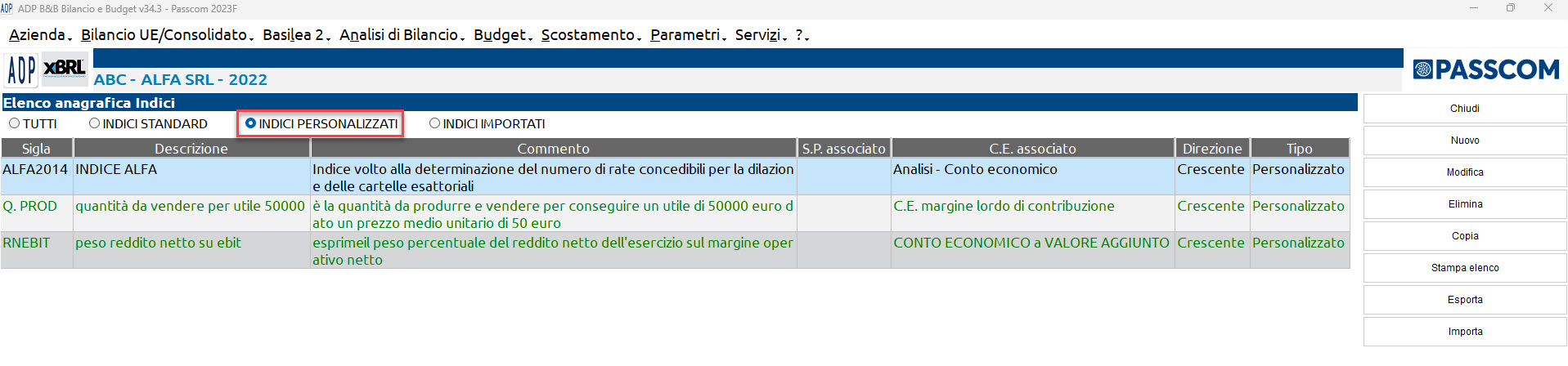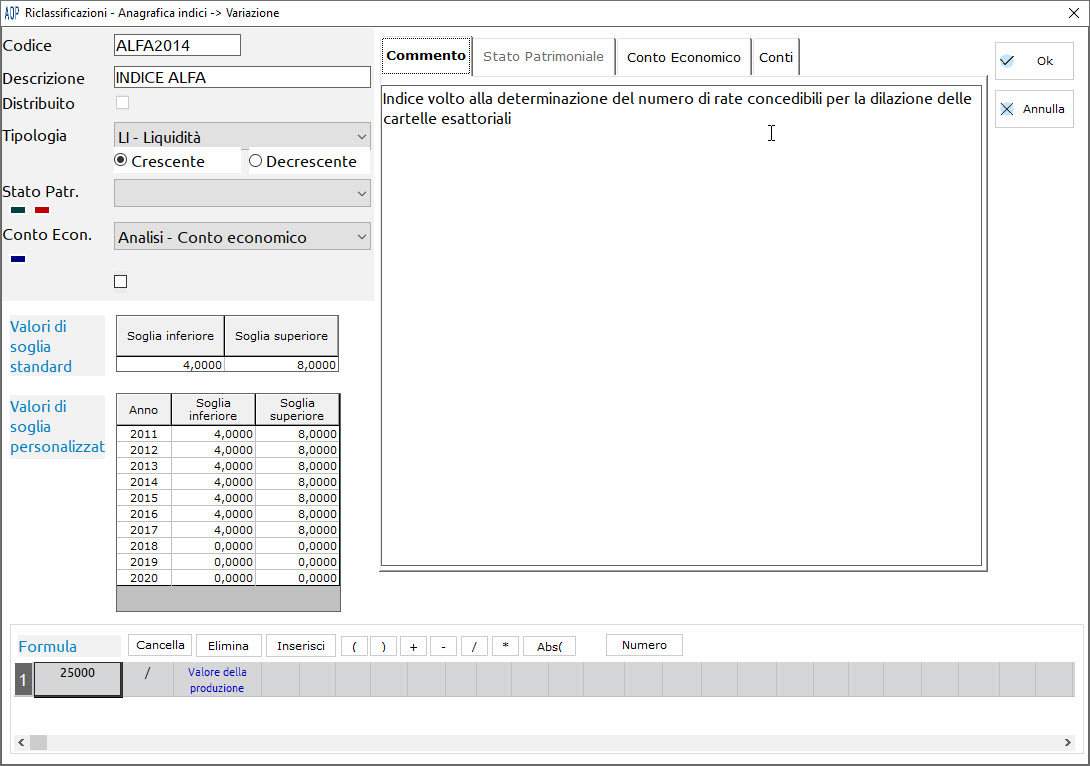APPENDICE B – CREAZIONE DI INDICI PERSONALIZZATI
L’utente ha la possibilità di creare indici di bilancio personalizzati su tutti gli schemi di riclassificazione (distribuiti o personalizzati) presenti in archivio. La creazione di indici personalizzati può essere eseguita tramite i seguenti menu:
- Analisi di Bilancio - Analisi per Indici – Anagrafica per l’analisi di Stato patrimoniale e Conto economico;
- Basilea 2 - Analisi Quantitativa - Anagrafica Indici per l’analisi Basilea 2.
Gli indici personalizzati vengono visualizzati in verde nella sezione INDICI PERSONALIZZATI oppure TUTTI.
Le principali funzioni disponibili nell’anagrafica indici, attivabili tramite i pulsanti presenti nella relativa barra, sono le seguenti:
PULSANTE | DESCRIZIONE |
NUOVO | Consente di procedere alla creazione di un nuovo indice personalizzato. |
MODIFICA | Permette di visualizzare le proprietà degli indici predefiniti o modificare quelli personalizzati in precedenza creati; gli indici di bilancio distribuiti da Passepartout non possono essere modificati, ad eccezione del commento e dell’impostazione di valori soglia annuali. |
COPIA | Consente di copiare un indice distribuito precedentemente selezionato, al fine di personalizzare le proprietà di un indice distribuito (formula, andamento, valori soglia, ecc.) senza doverlo creare ex novo. |
ELIMINA | Il pulsante è attivo solo per gli indici personalizzati e può essere utilizzato per cancellarli. |
STAMPA ELENCO | Consente di stampare l’elenco di tutti gli indici con le rispettive proprietà (commenti, formule, valori soglia, ecc.) all’interno di una tabella. |
ESPORTA | Il pulsante è attivo solo per indici personalizzati e ne consente l’export su file. |
IMPORTA | Consente l’import da file di un indice personalizzato in precedenza esportato. |
La creazione di un indice personalizzato avviene premendo il pulsante Nuovo, che apre la finestra contenente i campi tramite i quali definire tutti gli attributi caratterizzanti l’indice di bilancio.
Di seguito si riporta una descrizione dei diversi campi presenti nella maschera:
Codice: in questo campo occorre inserire il codice identificativo dell’indice (campo alfanumerico, massimo 8 caratteri);
Descrizione: in questo campo occorre inserire la descrizione dell’indice;
Tipologia: questo campo, a selezione multipla, consente la definizione della tipologia dell’indice (Dilazione, Efficienza, Elasticità, Liquidità, Redditività, Rotazione, Solidità);
Crescente/Decrescente: tali opzioni permettono di definire un attributo utile alla valutazione della performance dell’indice:
- Crescente: significa che al crescere del valore dell’indice migliora la situazione aziendale in riferimento al fenomeno analizzato dall’indice stesso (es. ROE);
- Decrescente: significa che al crescere del valore dell’indice peggiora la situazione aziendale in riferimento al fenomeno analizzato dall’indice stesso (es. Rapporto d’indebitamento);
Stato patrim./Conto econ.: questi campi, a selezione multipla, consentono la scelta dello schema di Stato Patrimoniale o Conto Economico dal quale ricavare le voci di riclassificazione da inserire come elementi all’interno della formula per il calcolo dell’indice. Sono a disposizione tutti gli schemi presenti nell’analisi di bilancio, gli schemi distribuiti per Basilea 2 ed eventuali schemi personalizzati;
Valori di soglia: all’interno dei due riquadri è possibile definire le soglie di riferimento necessarie ad analizzare il valore dell’indice:
- Valori di soglia standard: utilizzabile nel caso in cui i valori di soglia non mutino in funzione dell’anno di riferimento;
- Valori di soglia personalizzati: utilizzabile nel caso in cui i valori di soglia mutino in funzione dell’anno di riferimento (ad esempio le soglie degli indici di redditività sono funzione dei tassi di mercato che sono, per definizione, mutevoli nel tempo).
Il significato delle soglie muta in funzione del parametro Crescente o Decrescente selezionato:
Per gli indici crescenti:
- Valori dell’indice più bassi della soglia inferiore indicano una situazione di criticità (indicata con il colore rosso);
- Valori dell’indice più alti della soglia superiore indicano una situazione di eccellenza (indicata con il colore verde);
- Valori dell’indice compresi tra le due soglie indicano una situazione di normalità (indicata con il colore giallo);
Per gli indici decrescenti:
- Valori dell’indice più bassi della soglia inferiore indicano una situazione di eccellenza (indicata con il colore verde);
- Valori dell’indice più alti della soglia superiore indicano una situazione di criticità (indicata con il colore rosso);
- Valori dell’indice compresi tra le due soglie indicano una situazione di normalità (indicata con il colore giallo).
Nel caso in cui l’indice abbia un solo valore di soglia (normalmente i margini appartengono a questa categoria) occorre indicare ugualmente due valori soglia talmente vicini tra loro da ridurre in maniera infinitesimale l’intervallo centrale (di fatto eliminandolo);
Commento: in questo campo è possibile inserire una descrizione più approfondita dell’indice;
Formula: all’interno di questo campo deve essere inserita la formula per il calcolo dell’indice. La formula può contenere fino a 100 elementi costituiti da:
- Voci di riclassificazione e righe di totali dello Stato Patrimoniale o del Conto Economico associati all’indice: per inserire uno di questi elementi occorre posizionarsi, tramite le relative linguette, nella sezione Stato Patrimoniale oppure Conto Economico della maschera posizionata sulla parte superiore destra della schermata; selezionare contemporaneamente la voce degli schemi di riclassificazione da inserire nella formula e la cella in cui deve essere riportato l’elemento e cliccare sul pulsante Inserisci nella formula presente nella parte inferiore della finestra contenente lo schema di bilancio; il segno (positivo o negativo) che questi elementi assumeranno nella formula coincide con quello assunto all’interno del bilancio a consuntivo;
- Conti del piano dei conti dell’azienda: per inserire uno di questi elementi occorre posizionarsi, tramite la relativa linguetta, nella sezione Conti della maschera posizionata sulla parte superiore destra della schermata; per inserire un conto, dopo aver selezionato la cella della formula in cui deve essere riportato e il conto da inserire, è sufficiente cliccare sul pulsante Inserisci nella formula presente nella parte inferiore della finestra contenente il piano dei conti dello schema di bilancio; per quanto riguarda il segno (positivo o negativo) che questi elementi assumeranno all’interno della formula valgono le regole di seguito specificate:
- I conti patrimoniali con saldo dare vengono valorizzati con segno positivo;
- I conti patrimoniali con saldo avere vengono valorizzati con segno negativo;
- I conti economici con saldo dare vengono valorizzati con segno negativo;
- I conti economici con saldo avere vengono valorizzati con segno positivo;
- Operatori aritmetici: per inserire un operatore, dopo aver selezionato la cella della formula in cui deve essere riportato, è sufficiente cliccare sul pulsante recante il relativo simbolo;
- Costanti numeriche: per inserire un numero, dopo aver selezionato la cella della formula in cui deve essere riportato, è sufficiente cliccare sul pulsante Numero e digitarlo nella maschera che compare.
- Cancella la voce selezionata dalla formula;
- Elimina la cella selezionata;
- Inserisci una cella.
Per poter operare con maggiore facilità nella fase di creazione della formula sono disponibili le seguenti funzioni:
Una volta definiti i valori di tutti campi è possibile confermare la creazione dell’indice cliccando il pulsante Ok. L’indice verrà inserito in anagrafica con una colorazione evidenziata rispetto agli indici standard.


verde 800414243